Cómo conectar su Mac a cualquier VPN (y reconexión automática)

Mac OS X tiene soporte integrado para conectarse a los tipos más comunes de VPN. Si quieres asegurarte de que tu Mac se vuelva a conectar automáticamente a tu VPN o de que te conectes a una VPN OpenVPN, necesitarás una aplicación de terceros.
Este proceso es similar ya sea que uses Windows, Android, iOS u otro dispositivo operativo. sistema. OS X proporciona un icono de barra de menús para controlar la conexión VPN.
Usar un cliente VPN (Lo más fácil)
Tenga en cuenta que algunos proveedores de VPN ofrecen sus propios clientes de escritorio, lo que significa que no necesitará este proceso de configuración. Todos nuestros VPN preferidos (StrongVPN para usuarios avanzados y ExpressVPN y TunnelBear para usuarios básicos) ofrecen su propia aplicación de escritorio para conectarse a sus VPN y seleccionar ubicaciones de servidores VPN.
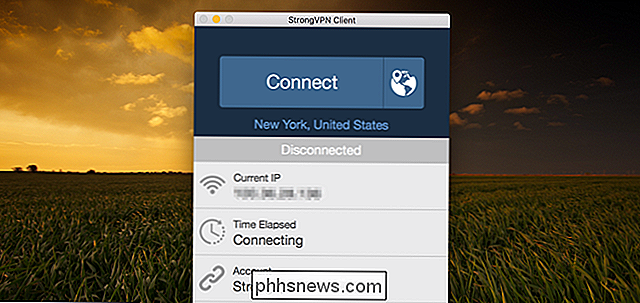
Conéctese a L2TP a través de IPSec, PPTP y Cisco IPSec VPNs
RELACIONADO: ¿Cuál es el mejor protocolo de VPN? PPTP vs. OpenVPN vs. L2TP / IPsec vs. SSTP
Use el panel de control de Red para conectarse a la mayoría de los tipos de VPN. Para abrirlo, haga clic en el menú Apple, seleccione Preferencias del Sistema y haga clic en Red o haga clic en el ícono de Wi-Fi en la barra de menú y seleccione Abrir Preferencias de Red.
Haga clic en el signo más en la esquina inferior izquierda de la ventana seleccione "VPN" en el cuadro Interfaz. Elija el tipo de servidor VPN al que necesita conectarse en el cuadro "Tipo de VPN" e ingrese un nombre que lo ayude a identificarlo.
Al igual que otros sistemas operativos, Mac OS X no incluye soporte integrado para OpenVPN redes. Desplácese hacia abajo para obtener instrucciones para conectarse a redes OpenVPN.
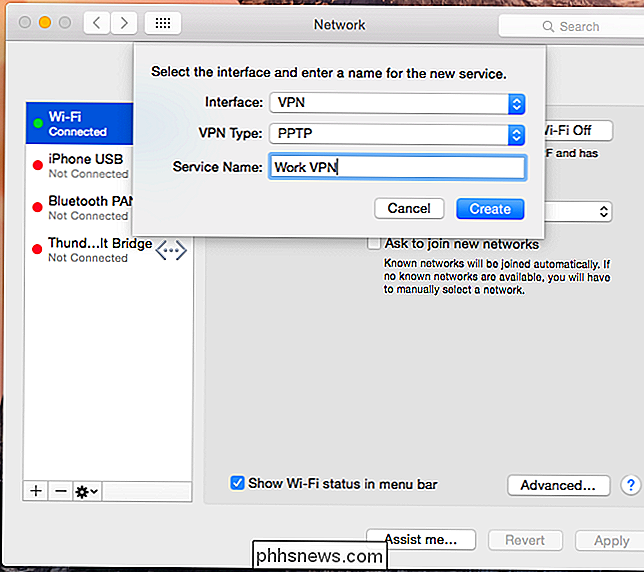
Ingrese la dirección del servidor VPN, su nombre de usuario y otras configuraciones. El botón "Configuración de autenticación" le permite proporcionar la autenticación que necesita para conectarse, desde una contraseña o un archivo de certificado hasta la autenticación RSA SecurID, Kerberos o CryptoCard.
El botón "Avanzado" le permite configurar la VPN conexión de otras maneras. Por ejemplo, la configuración predeterminada se desconecta automáticamente de la VPN cuando cierra la sesión o cambia de usuario. Puede desmarcar estas casillas para evitar que la Mac se desconecte automáticamente.
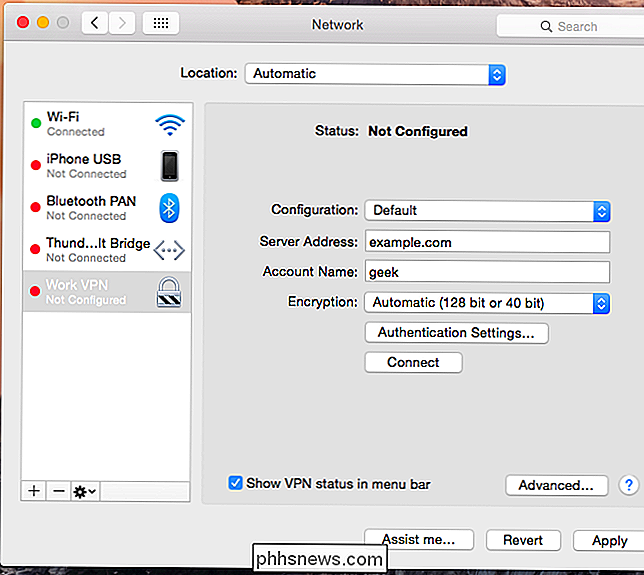
Haga clic en Aplicar para guardar su configuración. Antes de hacerlo, puede activar la opción "Mostrar estado de VPN en la barra de menús" para obtener un icono de barra de menú para administrar su conexión VPN. Utilice este menú para conectarse a su VPN y desconectarse de ella según sea necesario.
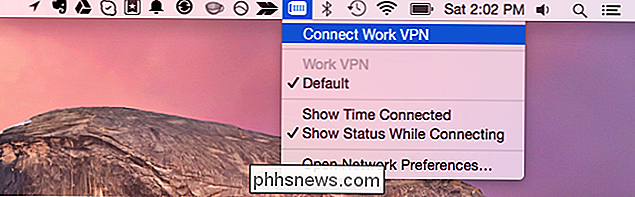
Volver a conectar automáticamente a una VPN cuando la conexión cae
RELACIONADO: Cómo reorganizar y eliminar los iconos de la barra de menús de su Mac
Por defecto , tu Mac no se volverá a conectar automáticamente a la VPN si la conexión muere. Para ahorrar tiempo y molestias, use la aplicación VPN AutoConnect. Está disponible por $ 1 en Mac App Store.
Esta es una aplicación simple que básicamente reemplaza el ícono de la barra de menú VPN en Mac OS X. Si la conexión VPN cae, se volverá a conectar automáticamente. Esta aplicación utiliza la compatibilidad de VPN incorporada en Mac OS X, por lo que solo funcionará con las conexiones que puede configurar en el panel Configuración de red. Si utiliza un cliente VPN de terceros, por ejemplo, para conectarse a una VPN OpenVPN, no lo ayudará. Pero los clientes VPN de terceros pueden tener esta característica integrada.
Si quiere ahorrar un dólar o simplemente prefiere soluciones de bricolaje, puede armar su propia solución VPN-reconexión automática usando AppleScript.
Conectarse a redes OpenVPN
Necesitará una aplicación de terceros para conectarse a redes VPN OpenVPN. El sitio web oficial de OpenVPN recomienda la aplicación de código abierto Tunnelblick para esto.
Instale Tunnelblick, inícielo y le pedirá los archivos de configuración proporcionados por su servidor OpenVPN. A menudo tienen la extensión de archivo .ovpn y son necesarios para conectarse desde cualquier cliente OpenVPN. Su proveedor de servidor OpenVPN debería proporcionárselos.
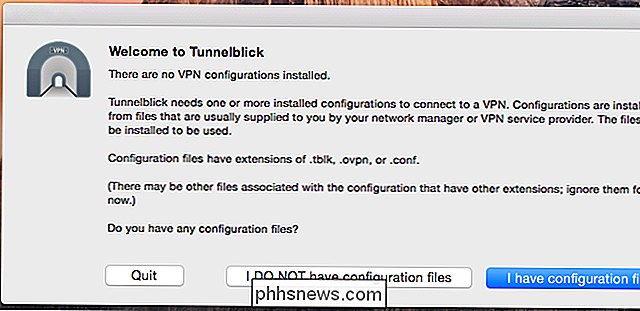
Tunnelblick proporciona su propio icono de barra de menú para administrar sus conexiones OpenVPN. Seleccione "Detalles de VPN" y verá la ventana de conexión de Tunnelblick, donde puede configurar cómo funciona.
Por ejemplo, puede hacer que Tunnelblick se conecte automáticamente a redes OpenVPN cuando se inicie esta aplicación. Puede mantenerlo automáticamente conectado a la red VPN, por lo que no necesitará una herramienta como VPN AutoConnect.
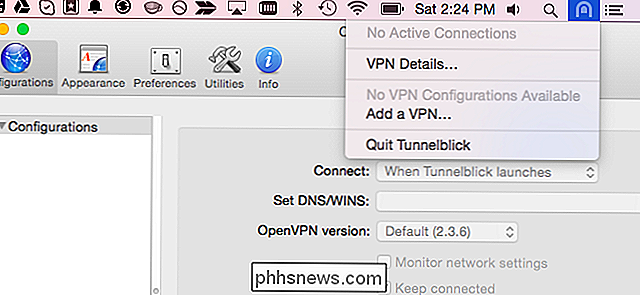
Si necesita conectarse a otro tipo de red VPN, necesitará un cliente VPN externo diferente con soporte para ese tipo de red.
Crédito de la imagen: Aurimas en Flickr

Cómo personalizar la configuración de privacidad de su Xbox One
Microsoft no es ajeno a la controversia en el mundo de la privacidad, por lo que no es demasiado sorprendente que su consola insignia Xbox One incluya una gama tan amplia de características de privacidad personalizables. Los usuarios pueden configurar docenas de configuraciones, desde lo visible que es su contenido de juegos en Xbox Live hasta si un perfil se puede conectar a Live en absoluto.

Cómo usar y configurar el nuevo centro de notificaciones en Windows 10
Durante mucho tiempo, las notificaciones en el sistema operativo Windows han sido una broma. En Windows 10, sin embargo, los usuarios finalmente reciben tratamiento para un centro de notificación que pueden usar. Las notificaciones pueden hacer o deshacer un sistema, y en cada una de ellas, Android, iOS u OS X, las notificaciones constituyen un aspecto importante del usuario / interacción con la aplicación.



